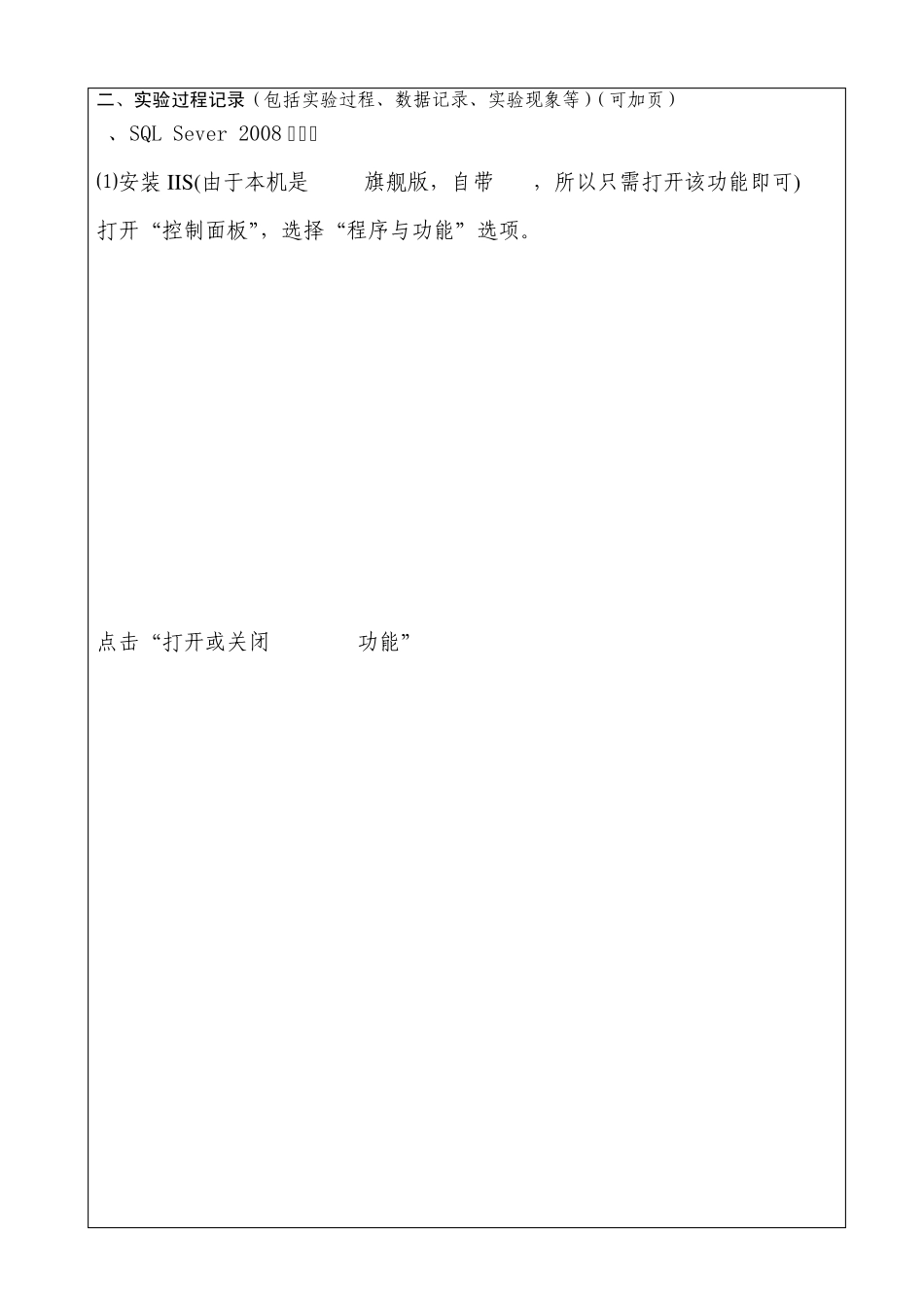学 生 实 验 报 告 课程名称 商务数据库应用 实验成绩 实验项目名称 数据库设计 批阅教师 实验者 学号 专业班级 实验日期 一、实验预习报告(实验目的、内容,主要设备、仪器,基本原理、实验步骤等)(可加页) 实验目的 ⑴了解Microsoft SQL Server 2008 系统。 ⑵掌握SQL Sever 2008 的安装过程。 ⑶熟悉SQL Sever Manageement Studio 的工作环境。 ⑷掌握SQL Sever 2008 服务器注册与配置。 实验内容 ⑴ SQL Sever 2008 数据库管理系统安装。 ⑵ SQL Sever 2008 Manageement Studio 使用。 ⑶ SQL Sever 2008 服务器配置。 实验步骤 ⑴安装SQL Sever 2008 数据库管理系统。 ⑵启动SQL Sever Manageement Studio。 ⑶注册服务器。 ⑷配置SQL Server 2008。 二、实验过程记录(包括实验过程、数据记录、实验现象等)(可加页) 1、SQL Sever 2008 的安装 ⑴安装IIS (由于本机是win7旗舰版,自带iis,所以只需打开该功能即可) 打开“控制面板”,选择“程序与功能”选项。 点击“打开或关闭 windows功能” 选中“Internet information serv ers 可承载的 web核心”,然后点“确定”即可 ⑵安装所需要的补丁 打开“sql server 2008软件包”,选择“必装补丁” 将“必装补丁”目录下的 3个补丁依次安装即可 ⑶安装 Sql Server 2008 补丁安装成功后,运行安装程序“setu p.ex e” 进入安装界面,单击“安装”,选择“全新 SQL Server 独立安装或向现有安装添加功能” 安装程序支持规则,完成后点“确定” 输入产品密钥,然后点“下一步” 勾中“我接受许可条款”,然后点“下一步” 选择“安装” 安装完成后,点“下一步” 功能选择上点“全选”,功能目录放在 D盘,然后点“下一步” 实例根目录也放在 D盘,然后点“下一步” 继续点“下一步” 进行“服务器配置”,然后点“下一步” 进行账户设置,这个根据个人习惯选择,我选择的是“w indow s 身份验证模式”,并为此专门设置了一个名为 Cain 的账户,然后点“下一步” 设置管理权限,然后点“下一步” 继续点“下一步” 继续“下一步” 还是“下一步” 选择“安装” 安装需要等待一小段时间 安装完成后,点“下一步” SQL Serv er 2008 安装成功 2、启动SQL Sever Manageement Studio ⑴启动SQL Serv er 服务 单击【开始】—【所有程序】—【Micros...